Word如何调整编号与文字之间的距离?
编号和文字之间是有一个距离显示的,如果想要调整文字内容和编号之间的距离,那么就需要进入到调整编号缩进的窗口中进行设置,同时还可以设设置对齐等参数内容,本篇文章就来说说关于如何使用Word调整的操作方法吧。
设置方法
1、将WPS或Word文档打开,给文字插入一个编号,点击【开始】菜单选项卡,在段落区域设置位置中将自动编号图标进行点击,选择自己想要的一个编号即可。
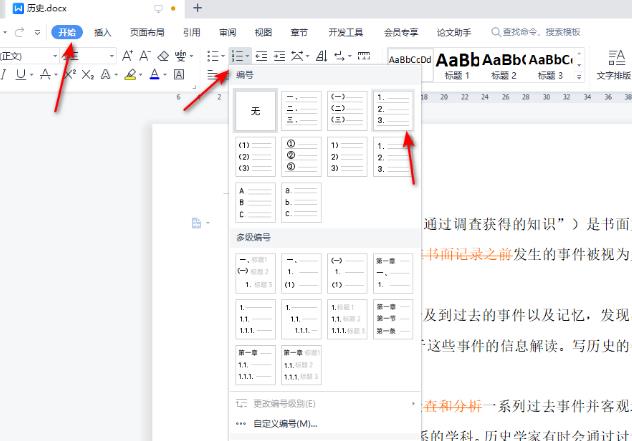
2、设置完成之后,会看到我们给文字内容的编号,可以看到编号和文字内容之间的一个距离显示。
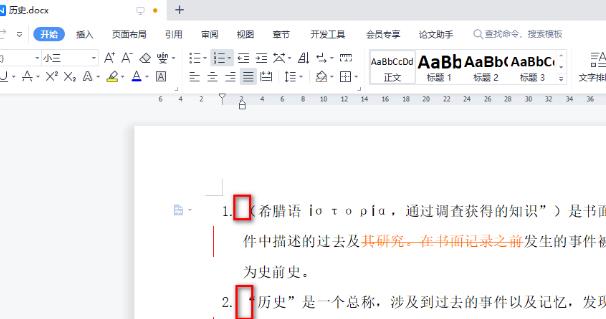
3、如果想要将编号和文字直接的距离进行设置一下,那么将这段文字选中,之后右键进行点击,选择【项目符号和编号】选项进入。
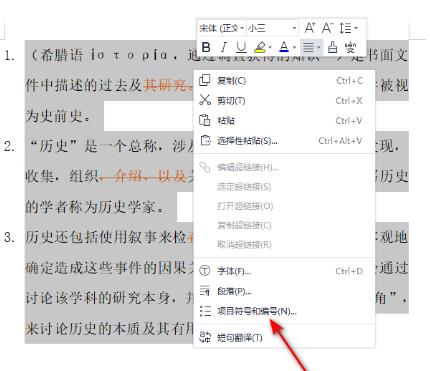
4、进入之后,我们将该窗口中的【自定义】这个选项按钮进行点击。
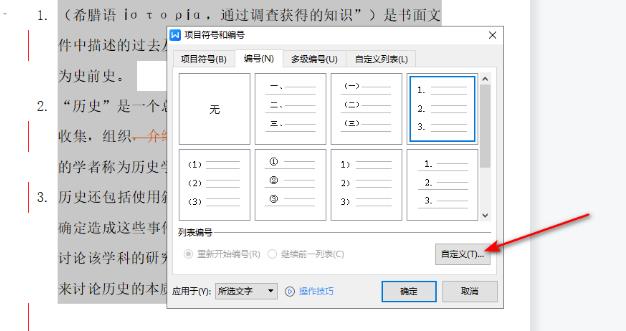
5、将【文字位置】下方的【制表位位置】进行设置一下,设置的过程中,你可以看到预览图中的变化效果,完成之后点击确定按钮即可。
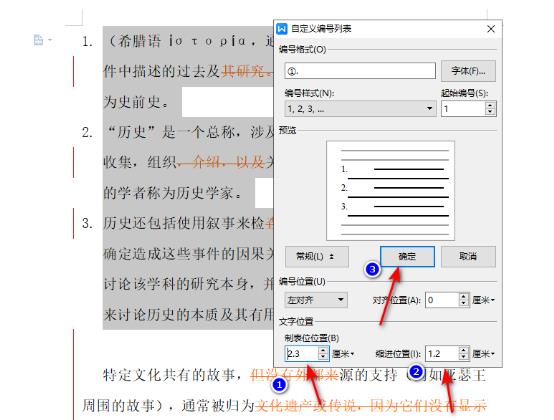
6.这时返回编辑页面中,文字和编号的距离是有一定的变化的。
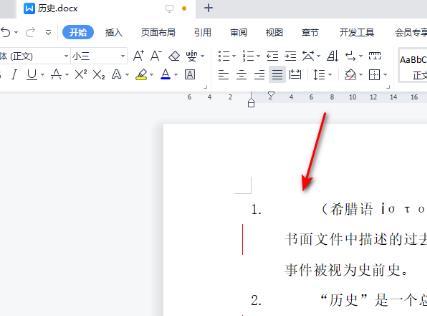
最新推荐
-
excel怎么把一列数据拆分成几列 excel一列内容拆分成很多列

excel怎么把一列数据拆分成几列?在使用excel表格软件的过程中,用户可以通过使用excel强大的功能 […]
-
win7已达到计算机的连接数最大值怎么办 win7连接数达到最大值

win7已达到计算机的连接数最大值怎么办?很多还在使用win7系统的用户都遇到过在打开计算机进行连接的时候 […]
-
window10插网线为什么识别不了 win10网线插着却显示无法识别网络

window10插网线为什么识别不了?很多用户在使用win10的过程中,都遇到过明明自己网线插着,但是网络 […]
-
win11每次打开软件都弹出是否允许怎么办 win11每次打开软件都要确认

win11每次打开软件都弹出是否允许怎么办?在win11系统中,微软提高了安全性,在默认的功能中,每次用户 […]
-
win11打开文件安全警告怎么去掉 下载文件跳出文件安全警告

win11打开文件安全警告怎么去掉?很多刚开始使用win11系统的用户发现,在安装后下载文件,都会弹出警告 […]
-
nvidia控制面板拒绝访问怎么办 nvidia控制面板拒绝访问无法应用选定的设置win10

nvidia控制面板拒绝访问怎么办?在使用独显的过程中,用户可以通过显卡的的程序来进行图形的调整,比如英伟 […]
热门文章
excel怎么把一列数据拆分成几列 excel一列内容拆分成很多列
2win7已达到计算机的连接数最大值怎么办 win7连接数达到最大值
3window10插网线为什么识别不了 win10网线插着却显示无法识别网络
4win11每次打开软件都弹出是否允许怎么办 win11每次打开软件都要确认
5win11打开文件安全警告怎么去掉 下载文件跳出文件安全警告
6nvidia控制面板拒绝访问怎么办 nvidia控制面板拒绝访问无法应用选定的设置win10
7win11c盘拒绝访问怎么恢复权限 win11双击C盘提示拒绝访问
8罗技驱动设置开机启动教程分享
9win7设置电脑还原点怎么设置 win7设置系统还原点
10win10硬盘拒绝访问怎么解决 win10磁盘拒绝访问
随机推荐
专题工具排名 更多+





 闽公网安备 35052402000376号
闽公网安备 35052402000376号